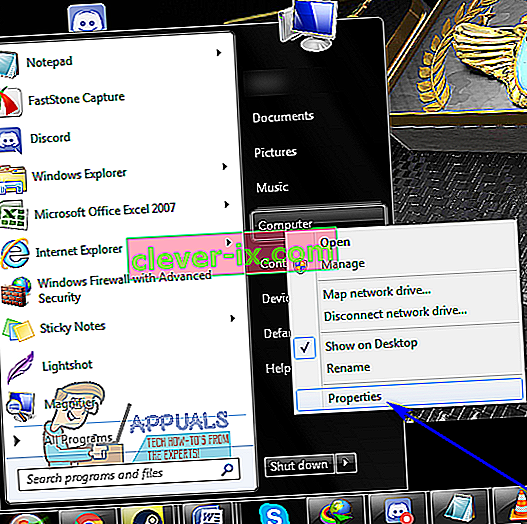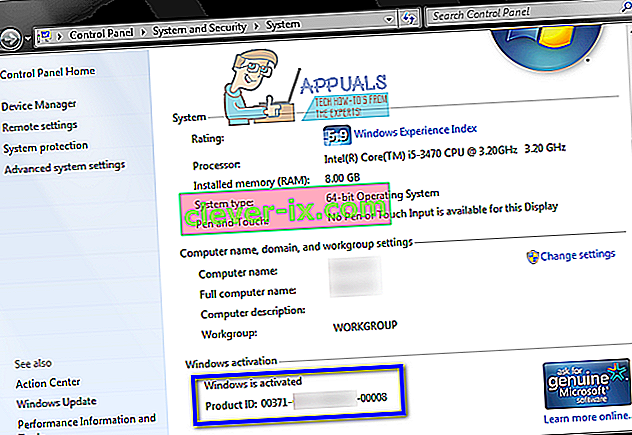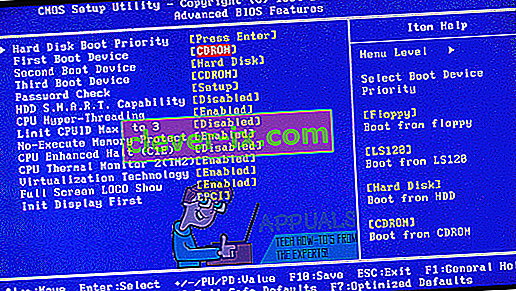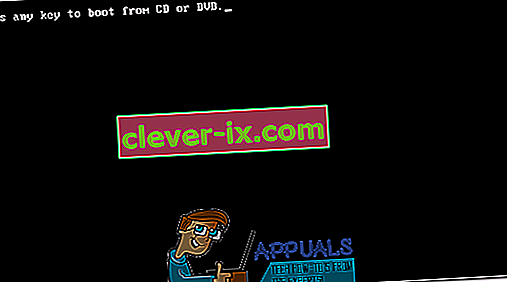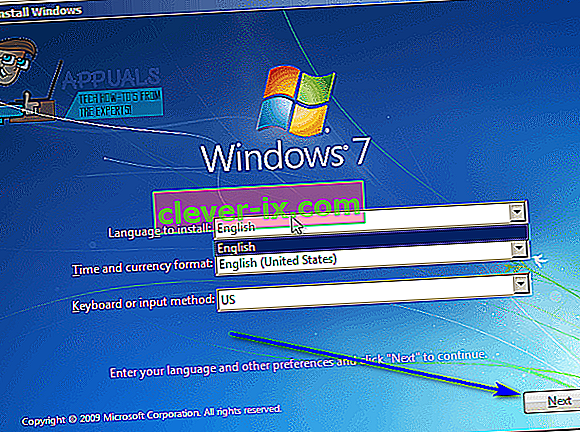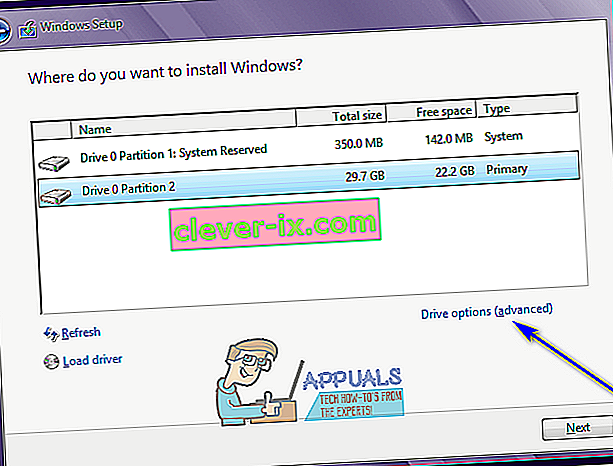Številni računalniki z operacijskim sistemom Windows, ki prihajajo s sistemom Windows 7, se prodajo in dobavijo brez namestitvenih diskov sistema Windows 7, številni uporabniki sistema Windows 7 pa na koncu izgubijo ali izgubijo svoje namestitvene diske sistema Windows 7. V takih primerih lahko uporabniki na koncu postanejo zapleteni, če bodo kdaj morali znova namestiti sistem Windows 7 v svoje računalnike. Računalniki, ki jih ob prodaji ali pošiljanju ne spremlja namestitvena plošča sistema Windows 7, pogosto dobijo "obnovitvene diske" ali "obnovitvene particije", ki naj bi jih uporabljali za njihovo obnovitev na natančen način, kot so bili, ko so bili odstranjeni škatle.
Na žalost, če greste po disku za obnovitev ali po particiji, bo vaš računalnik obnovljen na natančen način, kot je bil, ko ste ga prvič zagnali - vključeni so bloatware in programi, ki jih je namestil proizvajalec, ne boste mogli znova namestiti Windows vanilije 7. Poleg tega obnova računalnika v takem stanju, kot je bil ob prvem zagonu, ni vedno tako učinkovita kot popolna ponovna namestitev sistema Windows iz nič, ko gre za odpravljanje težav in težav z operacijskim sistemom Windows.
Ponovna namestitev sistema Windows iz nič ni le ena najboljših in najučinkovitejših rešitev za izredno širok spekter različnih težav, povezanih z operacijskim sistemom Windows, ampak s tem tudi zagotavlja, da vaš računalnik deluje na standardni namestitvi sistema Windows, popolnoma brez vanilije in brez bloatware-a. Na srečo pa namestitev diska za Windows 7 še zdaleč ni konec sveta. Windows 7 lahko uspešno in zelo enostavno znova namestite, tudi če trenutno nimate namestitvenega diska sistema Windows 7. Kako bi šlo kaj takega, vprašate? No, tukaj morate storiti, da znova namestite Windows 7 v računalnik, če nimate namestitvenega diska za Windows 7:
- Najprej in najpomembneje boste morali poiskati svoj alfanumerični ključ izdelka Windows 7 (ki je običajno dolg 25 znakov). Če se v računalnik še vedno lahko prijavite v sistem Windows, lahko ključ izdelka poiščete tako, da z desno miškino tipko kliknete Računalnik na namizju ali v meniju Start , kliknete Lastnosti in se pomaknete navzdol do razdelka za aktiviranje sistema Windows . ID izdelka opisana pod aktivacijo Windows oddelku je vaš Windows 7 ključ izdelka. Če se v računalnik ne morete prijaviti v sistem Windows, poiščite ključ izdelka Windows 7 na vseh nalepkah na ohišju računalnika ali v dokumentaciji, ki ste jo dobili ob nakupu.
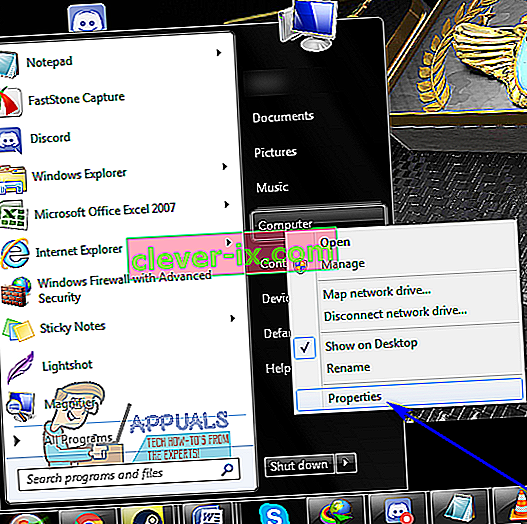
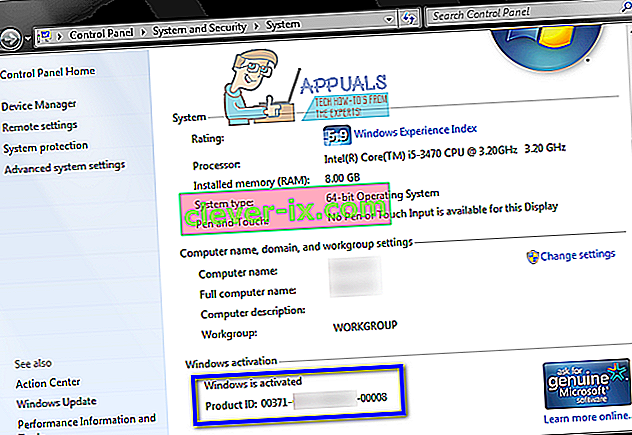
- Ustvarite namestitveni medij za Windows 7. Očitno je, da sistema Windows 7 ne morete namestiti v računalnik, razen če imate nekaj za namestitev sistema Windows 7. Če nimate namestitvenega diska za sistem Windows 7, lahko preprosto ustvarite namestitveni DVD ali USB za Windows 7, s katerim lahko računalnik znova zaženete in znova namestite Windows 7. Ustvarite zagonski namestitveni medij za Windows 7.
- Ponovna namestitev sistema Windows 7 bo trajno izbrisala vse podatke, shranjene v računalniku (vsaj na isti particiji trdega diska računalnika, na katerem boste namestili sistem Windows 7), zato varnostno kopirajte vse datoteke in podatke, ki jih ne želite izgubiti. Ko ste pripravljeni na namestitev, v računalnik vstavite namestitveni DVD ali USB, ki ste ga ustvarili, in ga znova zaženite .
- Na prvem zaslonu med zagonom računalnika pritisnete ustrezno tipko na tipkovnici, da vstopite v BIOS ali nastavitve računalnika . Tipka, ki jo morate pritisniti, bo jasno opisana na prvem zaslonu, ki se prikaže med zagonom računalnika.
- Pojdite na zavihek Zagon BIOS-a.
- Konfigurirajte vrstni red zagona računalnika, da se najprej zažene s CD-ROM-a (če uporabljate namestitveni CD / DVD s sistemom Windows 7) ali z USB-ja (če uporabljate namestitveni USB s sistemom Windows 7).
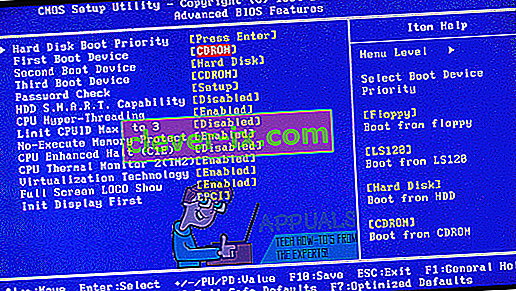
- Shranite spremembe BIOS-a in ga zapustite.
- Ko se računalnik zažene, se bo poskusil zagnati z namestitvenega CD-ja / DVD-ja ali USB-ja in vas prosil, da za zagon z medija pritisnete katero koli tipko na tipkovnici. Ko se to zgodi, za nadaljevanje preprosto pritisnite katero koli tipko .
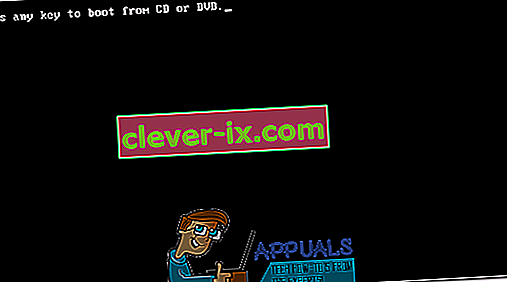
- Na strani Namesti Windows se strinjajte z Microsoftovimi pogoji uporabe , nastavite svoj jezik in druge nastavitve in kliknite Naprej . Sledite tudi drugim navodilom na zaslonu, dokler ne pridete do možnosti Katero vrsto namestitve želite? strani.
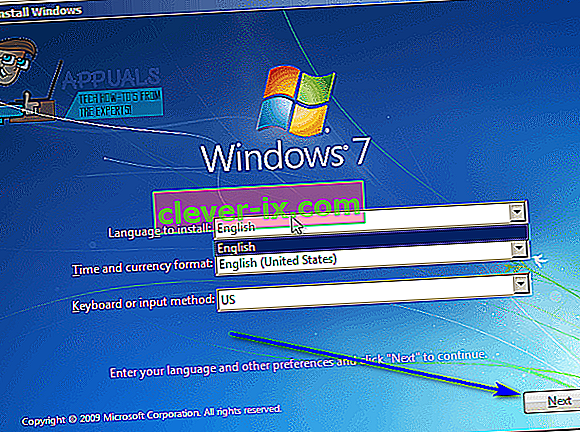
- V razdelku » Katero vrsto namestitve želite?« strani kliknite Po meri (napredno) .
- V razdelku » Kam želite namestiti Windows?« strani, kliknite Možnosti pogona (napredno) , kliknite particijo trdega diska računalnika, na kateri je trenutno nameščen sistem Windows 7, in jo izberite in kliknite Izbriši .
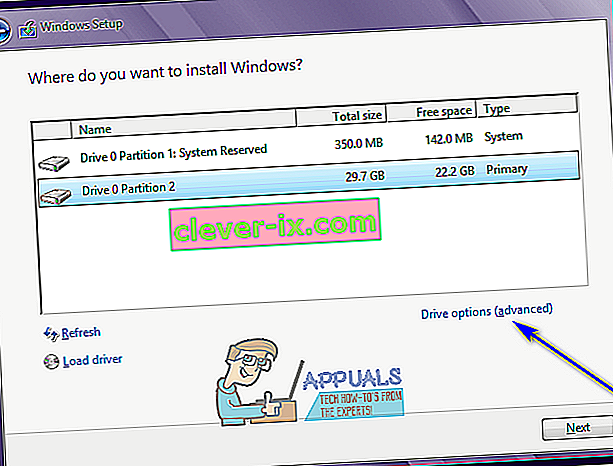
- V pojavnem oknu kliknite Da, da potrdite dejanje. Ko to storite, bodo Windows 7 in vsi drugi podatki na izbrani particiji trdega diska popolnoma in trajno izbrisani.
- Ko je particija trdega diska uspešno izbrisana, kliknite nanjo, da jo izberete kot cilj za novo namestitev sistema Windows 7, in kliknite Naprej .
- Preprosto počakajte, da se namesti Windows 7. Postopek lahko traja od nekaj minut do več kot ene ure (odvisno od tega, kako hiter je vaš računalnik), računalnik pa se bo med namestitvijo večkrat samodejno znova zagnal, zato vam ni treba skrbeti, ko se to zgodi.
- Po končani predhodni namestitvi sistema Windows 7 boste morali sistem Windows 7 nastaviti tako, da si ustvarite uporabniški račun in konfigurirate nekaj različnih nastavitev. Preprosto sledite navodilom in pozivom na zaslonu in namestitev se bo končala, ko boste to storili. Ko je namestitev uspešno zaključena, boste preusmerjeni na namizje .
Če ne namestite namestitvenega diska za Windows 7 ali izgubite tistega, ki ste ga imeli, vam ne more preprečiti vnovične namestitve sistema Windows 7 v računalnik - vse, kar morate v resnici, je ustvariti nov namestitveni medij za Windows 7 (lahko je DVD ali USB ali celo CD) in ga uporabite za ponovno namestitev sistema Windows 7, kot bi to običajno storili s katerim koli namestitvenim diskom sistema Windows 7.